Google Tag Manager versus Google Analytics: qual você deve usar?
Quando ouvi pela primeira vez sobre o Google Tag Manager (GTM) no início de 2013, fiquei um pouco confuso. Naquela época, eu não tinha ideia de que o gerenciamento de tags era uma coisa, então, naturalmente, me perguntei o que é o Gerenciador de tags do Google? Qual é a diferença entre os eventos do Google Analytics e os eventos do GTM?
E hoje em dia ainda percebo essa confusão entre muitos iniciantes. Nesta postagem do blog, compararei o Gerenciador de tags do Google com o Google Analytics e mostrarei as principais diferenças.
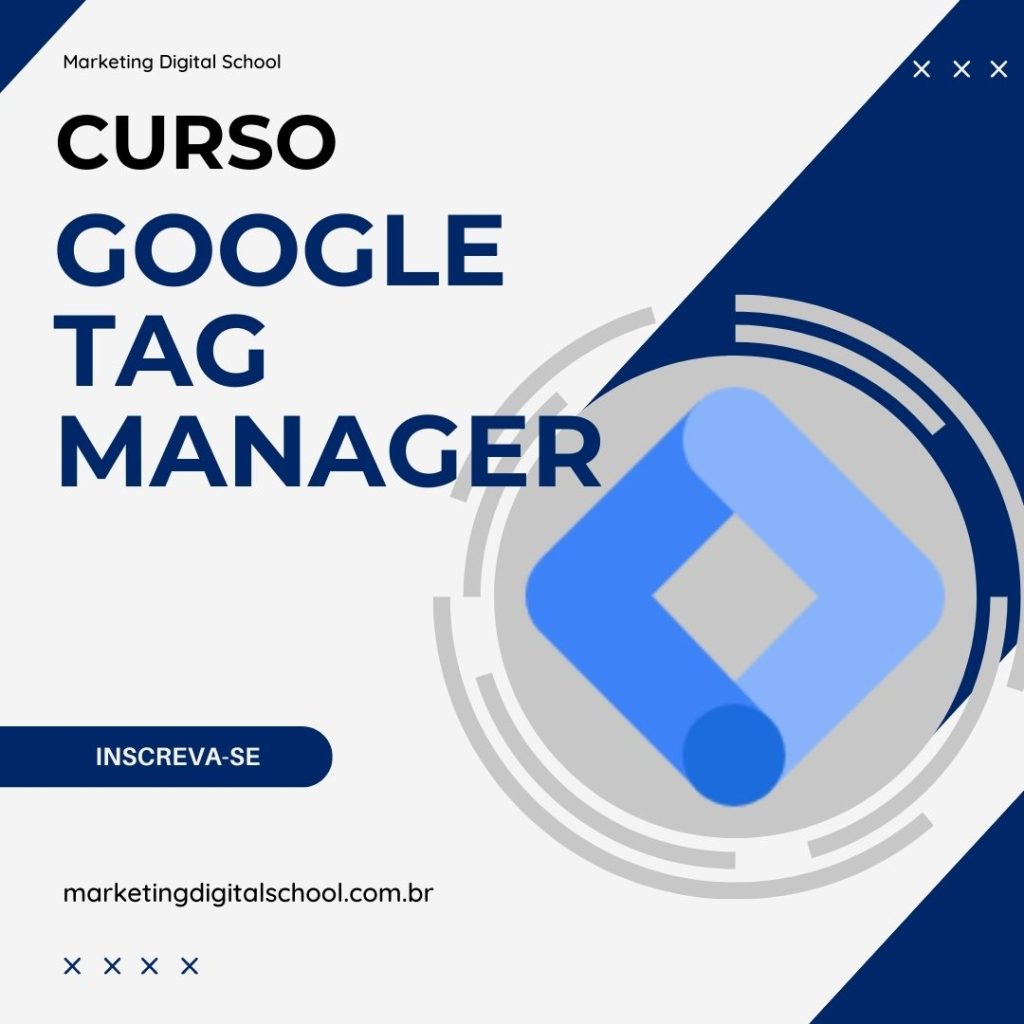
Alerta de spoiler: eles não se substituem. Eles são feitos para serem usados juntos.
Google Analytics em poucas palavras
O principal objetivo do Google Analytics é rastrear dados, armazená-los e gerar relatórios sobre o seu site, por exemplo:
- quantas pessoas visitaram seu site ontem?
- de que país eles são?
- quantas páginas eles visualizaram por sessão?
- quantos visitantes saíram do seu site (sem realizar nenhuma ação)?
- quais páginas foram as mais populares, etc.?
A principal maneira pela qual o Google Analytics pode rastrear essas interações do usuário é com a ajuda do código de rastreamento (também conhecido como snippet de código GA Javascript ) que deve ser colocado em todas as páginas do seu site.
Assim que ocorre uma interação em um site (por exemplo, visualização de página), um snippet de Javascript envia os dados correspondentes ao Google Analytics.
Não há problema se você quiser colocar a tag GA em todos os sites e rastrear informações gerais como visualizações de página, taxa de rejeição, duração da sessão, referências, etc. No entanto, você está se limitando muito.
Você pode querer rastrear quantas pessoas usam um recurso específico em seu site/aplicativo. Ou talvez você esteja interessado em acompanhar as vendas, certo? Nesse caso, você precisará adicionar tags personalizadas – eventos do Google Analytics que enviam os dados somente quando um visitante conclui uma determinada ação em seu site. Um bom exemplo aqui pode ser o envio de um formulário .
Então o que você faz aqui? Peça ao desenvolvedor para adicionar essa tag de rastreamento de envio de formulário a um site (diretamente no código), certo? Mas o que acontece quando há dezenas ou centenas de interações que você deseja acompanhar com o Google Analytics?
Infelizmente, isso exigirá muito mais tempo do desenvolvedor (e eles estão sempre muito ocupados!). Pode levar semanas ou até meses para colocar suas tags de marketing em funcionamento, o que é uma verdadeira chatice.
Gerenciador de tags do Google para o resgate!
O Gerenciador de tags do Google facilita o gerenciamento dessa confusão de tags, permitindo que você defina as regras de quando certas tags devem ser disparadas, mas primeiro, vamos dar uma rápida visão geral do GTM.
Se você preferir conteúdo de vídeo, aqui está o que o GTM faz em poucas palavras:
O Google Tag Manager é um software gratuito do Google que permite implantar vários tipos de código (tags) em seu site. Alguns bons exemplos de tags seriam o código de rastreamento do Google Analytics, os códigos de evento do Google Analytics, o script de conversão do Google Ads e as tags de remarketing. Existem muitos outros tipos de código que podem ser adicionados ao seu site usando o GTM, incluindo códigos personalizados.
O Gerenciador de tags do Google não substitui o Google Analytics. Em vez disso, ele ajuda os usuários a adicionar facilmente o código de rastreamento do Google Analytics (tag) a um site, implantar snippets de código de evento do GA e definir regras quando cada código deve ser disparado.
Antes do GTM, os códigos de rastreamento do GA precisavam ser codificados, geralmente por um desenvolvedor da web, em cada página. Ter centenas de eventos é muito difícil na hora de mantê-los/atualizá-los. Mas o Google Tag Manager resolve esse problema porque todas as suas tags são armazenadas em um só lugar – sua conta GTM.
Imagine que o Google Tag Manager é uma caixa de ferramentas onde você guarda todas as suas ferramentas: uma régua (Google Analytics), um martelo (Google Ads), etc.
O Gerenciador de tags do Google também permite que você teste suas tags para garantir que sejam acionadas quando você carrega a página certa ou clica em um botão específico. Outro grande benefício: você pode alterar suas tags e a maneira como elas funcionam sem realmente alterar o código-fonte do seu site (o que talvez não seja possível devido aos ciclos de lançamento lentos ou à agenda lotada dos desenvolvedores) – em vez disso, você apenas edite tags na interface de usuário do GTM e publique as alterações com o clique de um botão.
O Google Analytics não é a única tag compatível com o Google Tag Manager. Outros exemplos incluem:
- Tag de conversão do Google Ads
- Etiqueta de remarketing do Google Ads
- Código do pixel do Facebook
- Código de rastreamento Crazyegg
- Qualquer outro código HTML/Javascript personalizado .
Qual é a diferença entre o Google Analytics e o Gerenciador de tags do Google?
São duas coisas diferentes que servem a dois propósitos muito diferentes.
O Gerenciador de tags do Google permite que você gerencie vários códigos de rastreamento Javascript (também conhecidos como tags ) em seu site. O código de rastreamento do Google Analytics é uma dessas tags.
O Google Analytics é uma ferramenta de análise que fornece relatórios. O Gerenciador de tags do Google não possui recursos de relatórios. Ele envia dados do seu site para outras ferramentas de marketing/análise (incluindo GA).
Se você não quiser usar o Gerenciador de tags do Google, tudo bem. Você pode continuar adicionando códigos de rastreamento do Google Analytics diretamente ao código-fonte do seu site (mas lembre-se de que você, como profissional de marketing/analista, perderá muita flexibilidade).
Exemplo
Como indiquei anteriormente, o Google Analytics é uma tag. De acordo com as instruções do GA, você precisa colocar o código de rastreamento do GA em todas as páginas do site. Um exemplo de código de rastreamento deve ser semelhante a este:
<!-- Tag global do site (gtag.js) - Google Analytics -->
<script async src="https://www.googletagmanager.com/gtag/js?id=UA-83848370-1"></script>
<script>
window.dataLayer = window.dataLayer || [];
function gtag(){dataLayer.push(argumentos);}
gtag('js', new Date());
gtag('config', 'UA-XXXXXXX-X');
</script>
O Gerenciador de tags do Google oferece um modelo de tag padrão do Google Analytics, portanto, configurá-lo é bastante fácil. Depois de instalar o GTM em seu site , vá para Tags.
- Clique em Novo
- Clique no bloco Tag Configuration e escolha tag template – Google Analytics 4 Configuration
- Cole o código de medição do fluxo de dados do GA4
- Clique na seção Acionamento .
- Escolha Todas as páginas.

Parabéns! Você acabou de criar uma tag de exibição de página do Google Analytics no Gerenciador de tags do Google. Ele rastreará as exibições de página em todas as páginas que tiverem o snippet de contêiner do GTM instalado. Todas as visualizações de página serão enviadas para a propriedade do Google Analytics). Se você ativou a Medição aprimorada , o GA4 também rastreará automaticamente outros eventos.
Gerenciador de tags do Google x Google Analytics: eventos
No Google Analytics, os eventos podem ser encontrados em vários relatórios, por exemplo, Engajamento > Eventos . Eles representam interações que aconteceram em sua página da web. Os dados desse relatório são preenchidos com ocorrências de evento enviadas de seu site para os servidores do Google Analytics. Antes do nascimento dos sistemas de gerenciamento de tags (como o GTM), as ocorrências de eventos precisavam ser iniciadas por pequenos códigos Javascript colocados em seu site. Aqui está um exemplo:
gtag('evento', 'login', {
método: 'Google'
});
Como você pode ver, este trecho de código contém o nome do evento e um método de parâmetro ). Depois que uma ação específica ocorrer em seu site (por exemplo, o usuário faz login em sua conta), o Evento do Google Analytics será acionado e os dados correspondentes serão passados para o Google Analytics.
Então você pode ver esses eventos no GA4 DebugView e, depois de um tempo, em outros relatórios.
Agora vamos falar sobre os eventos do Gerenciador de tags do Google. Para vê-los, ative o modo de visualização e depuração do GTM clicando no botão Visualizar no canto superior direito da interface do Gerenciador de tags do Google.

Depois de habilitar o modo de visualização e depuração, ele será aberto em uma nova guia e, em seguida, seu site será carregado em uma guia/janela separada do navegador.
Depois que o modo de visualização estiver ativado, navegue até a guia do modo de visualização (sua URL conterá tagassistant.google.com ) e você verá informações sobre suas tags, incluindo o status de disparo e quais dados estão sendo processados. Se não funcionar, leia o guia que explica como corrigir o modo de visualização do GTM .
No lado esquerdo do console de visualização e depuração, você deve ver uma lista de algumas definições, por exemplo, Container Loaded, Window Loaded . Estes, meu amigo, são eventos do Gerenciador de tags do Google.

Eles desempenham um papel muito importante no GTM – você pode disparar suas tags (scripts de várias ferramentas de marketing) com base nesses eventos do Gerenciador de tags do Google. Seguem alguns exemplos para facilitar a compreensão:
- O evento do Gerenciador de tags do Google carregado em contêiner pode ser usado como um gatilho para acionar a tag de configuração do Google Analytics 4.
- Um clique no link ocorre quando um determinado elemento com um link é clicado. Por exemplo, quando alguém clica em um link PDF em seu site, você pode enviar esse clique como um evento do Google Analytics (e vê-lo em seus relatórios). PS Fora da caixa, você não verá nenhum evento, exceto Container Loaded, DOM Ready e Window Loaded . Para começar a ver eventos, você precisa ter pelo menos um gatilho desse tipo ativado no contêiner. Aqui está um exemplo de como rastrear cliques em links e cliques em botões .
- Um evento GTM de envio de formulário (quando um visitante envia um formulário) pode acionar outra tag de evento do Google Analytics 4 (que envia um evento com os dados do formulário enviado para os relatórios do GA). O evento GTM de envio de formulário também pode ser usado como um gatilho para disparar uma tag de conversão do Google Ads (ou qualquer outra tag que você desejar – depende da sua imaginação). E não se limite apenas a essas tags.
- Como todos os eventos do Gerenciador de tags do Google são preenchidos na camada de dados , você também pode pedir ao seu desenvolvedor para disparar eventos personalizados do Gerenciador de tags do Google (também conhecidos como “Eventos da camada de dados”).
Resumindo, o evento Google Tag Manager é uma interação em seu site que é detectada pelo GTM e, em seguida, colocada na camada de dados (ps Data Layer é criada automaticamente em seu site quando o código do contêiner GTM é implementado e publicado).
Essa interação em seu site pode ser usada como um gatilho (condição) para disparar suas tags de rastreamento (scripts), por exemplo, Facebook Pixel , Google Analytics Events, Mixpanel Events, Google Ads Tags, etc.

Como você pode ver, o Gerenciador de tags do Google é o intermediário na implementação do Analytics. Ele observa as interações que ocorrem em seu site, cria eventos GTM e os usa para disparar tags (por exemplo, Google Analytics Event ). Embora o termo Evento seja o mesmo em ambos os produtos do Google, no Gerenciador de tags do Google, um evento GTM é uma condição de acionamento , enquanto um evento GA é uma tag.
E as conversões do Google Analytics?
Se você ler todos os comentários abaixo desta postagem, notará vários temas repetidos. Uma delas são as metas/ conversões do Google Analytics . Como se deve configurá-los com o Gerenciador de tags do Google?
No que diz respeito à relação entre GTM e GA, o Google Tag Manager é uma forma de transporte de dados que envia várias interações (page views, eventos, etc.) para o Google Analytics.
Algumas dessas interações são mais importantes do que outras (digamos, uma assinatura de boletim informativo ou uma visita à página “Confirmação do pedido”) e são chamadas de conversões . Como o Google Analytics entende quais interações são mais importantes do que outras?
Você faz isso configurando o GA (não o GTM).
Se você estiver trabalhando com o Google Analytics 4, precisará ir em Configurar > Eventos e marcar os eventos mais importantes para você como conversões.
Em outras palavras, você diz ao GA que algumas interações (que são enviadas ao GA) são mais valiosas para o negócio. E não importa como essa interação foi enviada para o Google Analytics, seja via GTM, seja diretamente do código do site, ou de outro lugar.
Você vê a diferença? GTM é uma forma de passar os dados de interação para o Google Analytics. As conversões são interações valiosas configuradas na interface do GA.
Migração para Google Tag Manager
Se você administra um site que usa o Google Analytics codificado e deseja migrar para GA + GTM, há várias coisas que você precisa ter em mente. Se a migração for feita incorretamente, você interromperá sua configuração e novos dados serão perdidos/corrompidos.
Em geral, você precisará remover os códigos GA codificados do seu site e adicionar o código do contêiner do Gerenciador de tags do Google a todas as páginas do site. Em seguida, você disparará as tags do Google Analytics por meio do Gerenciador de tags do Google.
Ainda não tem certeza se o GTM vale o seu tempo?
Tudo bem se você ainda estiver hesitante sobre o GTM e se deve começar a usá-lo. Publiquei outro guia que lista por que vale a pena se tornar GTM parte de sua pilha de análise/marketing digital .
Gerenciador de tags do Google x Google Analytics: conclusão
Espero que esta postagem do blog tenha feito sentido para você, embora algumas partes dela possam parecer realmente complicadas. Resumindo: GA é a ferramenta de análise que fornece relatórios sobre a atividade em seu site. GTM é uma ferramenta que aciona seus códigos de rastreamento com base em regras definidas. No final, você pode implementar o código GA diretamente em seu site ou implementar o código GTM em um site e usar o GTM para disparar seu código GA .
Se você quiser mais detalhes, aqui estão os principais pontos que devem ser enfatizados mais uma vez quando se trata de comparar o Google Tag Manager com o Google Analytics:
- O Gerenciador de tags do Google não substitui o Google Analytics . Em vez disso, ele ajuda os usuários a adicionar facilmente códigos de rastreamento do Google Analytics (tags) a seus sites, implantar snippets de código GA e definir regras quando cada tag deve ser disparada.
- O Gerenciador de tags do Google é o intermediário de sua implementação de análise digital em qualquer site. Se você deseja adicionar código ou eventos de rastreamento do Google Analytics, é recomendável fazê-lo com o GTM, pois você não precisa alterar o código do site constantemente. Portanto, seu processo de implantação é mais rápido.
- O Google Tag Manager pode existir sem o Google Analytics e vice-versa . Seus desenvolvedores podem codificar códigos do Google Analytics diretamente em seu site. Mas se você precisar publicar alterações constantemente, apenas os desenvolvedores podem ajudá-lo aqui. Mas com o GTM, você pode adicionar/editar/remover seus códigos de rastreamento do Google Analytics sozinho. Você também pode usar o Gerenciador de tags do Google para adicionar Facebook, Google Ads ou outros scripts de rastreamento ao seu site (deixando o Google Analytics para trás).
- Os eventos do Gerenciador de tags do Google são usados como condições de acionamento que definem quando uma determinada tag deve ser disparada. O evento do Google Analytics neste contexto é uma Tag . Exemplo: o evento formSubmission do GTM pode ser usado como um gatilho para disparar uma tag de evento do GA chamada “form_submission”.
- Você não pode criar metas/conversões do Google Analytics no Gerenciador de tags do Google . GTM envia eventos para GA. As metas/conversões são configuradas dentro do Google Analytics, onde você instrui o GA a transformar algumas interações regulares em metas mais importantes/valiosos.
Se você acha que o tópico “Gerenciador de tags do Google x Google Analytics” ainda não está claro, poste um comentário abaixo e verei como posso ajudá-lo.

